2018.5 OPEL MOKKA X infotainment
[x] Cancel search: infotainmentPage 40 of 159
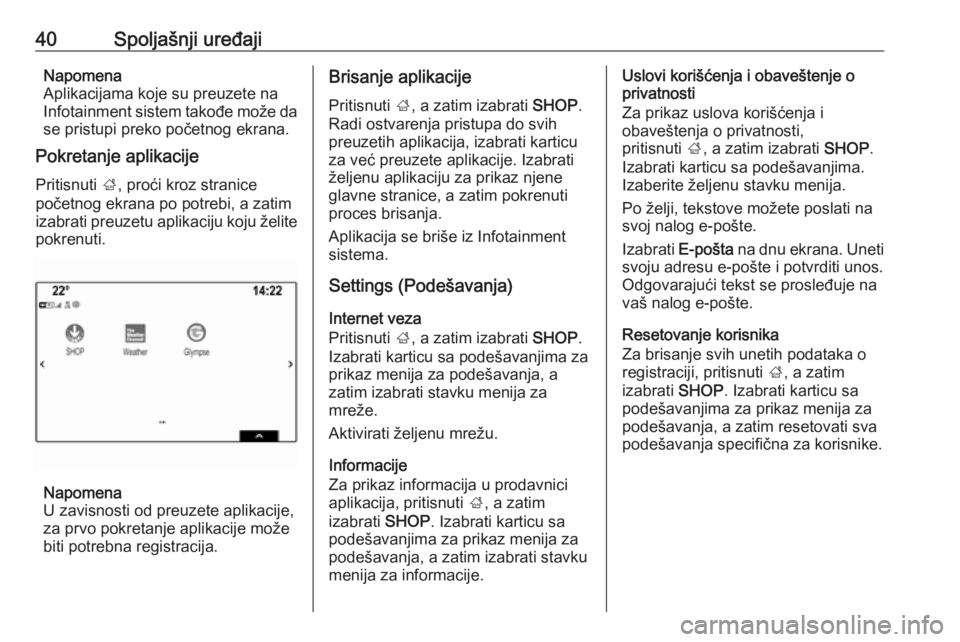
40Spoljašnji uređajiNapomena
Aplikacijama koje su preuzete na
Infotainment sistem takođe može da
se pristupi preko početnog ekrana.
Pokretanje aplikacije
Pritisnuti ;, proći kroz stranice
početnog ekrana po potrebi, a zatim
izabrati preuzetu aplikaciju koju želite
pokrenuti.
Napomena
U zavisnosti od preuzete aplikacije,
za prvo pokretanje aplikacije može
biti potrebna registracija.
Brisanje aplikacije
Pritisnuti ;, a zatim izabrati SHOP.
Radi ostvarenja pristupa do svih
preuzetih aplikacija, izabrati karticu
za već preuzete aplikacije. Izabrati
željenu aplikaciju za prikaz njene
glavne stranice, a zatim pokrenuti
proces brisanja.
Aplikacija se briše iz Infotainment
sistema.
Settings (Podešavanja)
Internet veza
Pritisnuti ;, a zatim izabrati SHOP.
Izabrati karticu sa podešavanjima za prikaz menija za podešavanja, a
zatim izabrati stavku menija za
mreže.
Aktivirati željenu mrežu.
Informacije
Za prikaz informacija u prodavnici aplikacija, pritisnuti ;, a zatim
izabrati SHOP. Izabrati karticu sa
podešavanjima za prikaz menija za
podešavanja, a zatim izabrati stavku
menija za informacije.Uslovi korišćenja i obaveštenje o
privatnosti
Za prikaz uslova korišćenja i
obaveštenja o privatnosti,
pritisnuti ;, a zatim izabrati SHOP.
Izabrati karticu sa podešavanjima.
Izaberite željenu stavku menija.
Po želji, tekstove možete poslati na
svoj nalog e-pošte.
Izabrati E-pošta na dnu ekrana. Uneti
svoju adresu e-pošte i potvrditi unos.
Odgovarajući tekst se prosleđuje na
vaš nalog e-pošte.
Resetovanje korisnika
Za brisanje svih unetih podataka o
registraciji, pritisnuti ;, a zatim
izabrati SHOP. Izabrati karticu sa
podešavanjima za prikaz menija za
podešavanja, a zatim resetovati sva
podešavanja specifična za korisnike.
Page 41 of 159

Navigacija41NavigacijaOpšte informacije.........................41
Korišćenje .................................... 42
Unos odredišta ............................. 48
Navođenje .................................... 54Opšte informacije
Sistem za navigaciju će vas
pouzdano odvesti do odredišta.
Prilikom proračuna rute uzima se u
obzir trenutna situacija u saobraćaju.
U tu svrhu, Infotainment sistem prima
obaveštenja o saobraćaju u trenutnoj zoni prijema preko RDS-TMC-a.
Navigacioni sistem ne može,
međutim, uzeti u proračun
saobraćajne nesreće, promene u
saobraćajnim regulativama koje se
na kratko pojave i opasnosti ili
probleme koji se najednom pojave
(npr. radovi na putu).Pažnja
Upotreba navigacionog sistema
ne oslobađa vozača od
odgovornosti od pravilnog i
opreznog ponašanja u
saobraćaju. Pripadajuća
saobraćajna pravila se uvek
moraju poštovati. Ako su
navigaciona uputstva u
suprotnosti sa saobraćajnim
pravilima, saobraćajna pravila se
uvek moraju poštovati.
Rad navigacionog sistema
Položaj i pomeranje vozila se opaža
preko navigacionog sistema pomoću senzora. Pređena razdaljina se
utvrđuje putem signala brzinomera
vozila, pomeranja u krivinama putem
žiroskopa. Položaj se određuje
pomoću GPS (Sistem globalnog
pozicioniranja) satelita.
Upoređivanjem signala senzora sa
digitalnim mapama, moguće je
odrediti položaj sa preciznošću od
oko 10 metara.
Sistem će raditi i sa lošim GPS
prijemom. Međutim, preciznost
određivanja položaja će biti
smanjena.
Nakon unosa adrese odredišta ili
mesta interesovanja (najbliža
benzinska pumpa, hotel, itd.), ruta se
izračunava od trenutnog položaja do
željenog odredišta.
Page 42 of 159
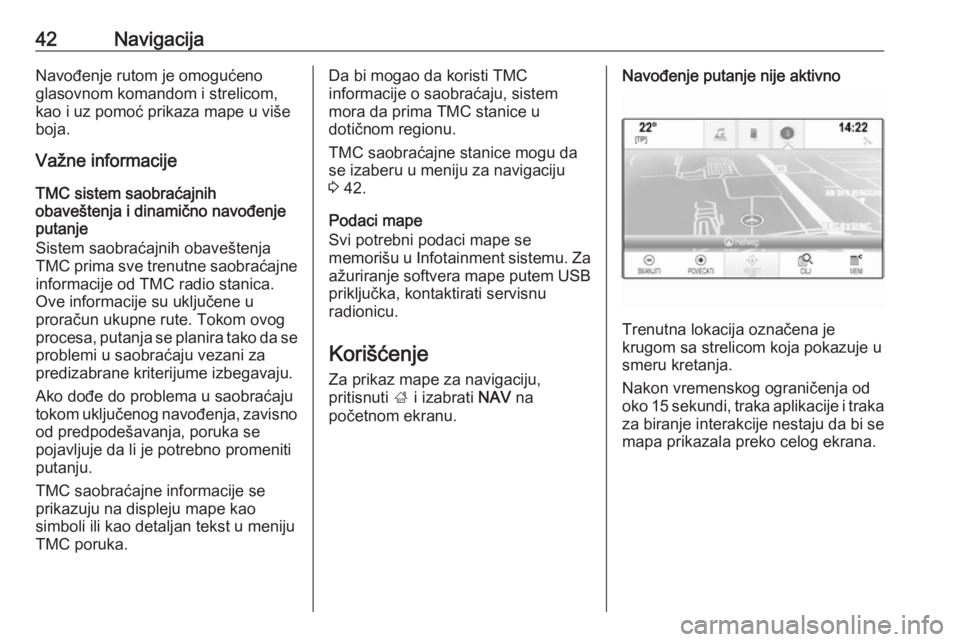
42NavigacijaNavođenje rutom je omogućeno
glasovnom komandom i strelicom,
kao i uz pomoć prikaza mape u više
boja.
Važne informacije
TMC sistem saobraćajnih
obaveštenja i dinamično navođenje
putanje
Sistem saobraćajnih obaveštenja
TMC prima sve trenutne saobraćajne informacije od TMC radio stanica.
Ove informacije su uključene u
proračun ukupne rute. Tokom ovog
procesa, putanja se planira tako da se problemi u saobraćaju vezani za
predizabrane kriterijume izbegavaju.
Ako dođe do problema u saobraćaju
tokom uključenog navođenja, zavisno
od predpodešavanja, poruka se
pojavljuje da li je potrebno promeniti
putanju.
TMC saobraćajne informacije se prikazuju na displeju mape kao
simboli ili kao detaljan tekst u meniju
TMC poruka.Da bi mogao da koristi TMC
informacije o saobraćaju, sistem
mora da prima TMC stanice u
dotičnom regionu.
TMC saobraćajne stanice mogu da
se izaberu u meniju za navigaciju
3 42.
Podaci mape
Svi potrebni podaci mape se
memorišu u Infotainment sistemu. Za ažuriranje softvera mape putem USB priključka, kontaktirati servisnu
radionicu.
Korišćenje Za prikaz mape za navigaciju,
pritisnuti ; i izabrati NAV na
početnom ekranu.Navođenje putanje nije aktivno
Trenutna lokacija označena je
krugom sa strelicom koja pokazuje u
smeru kretanja.
Nakon vremenskog ograničenja od oko 15 sekundi, traka aplikacije i traka
za biranje interakcije nestaju da bi se mapa prikazala preko celog ekrana.
Page 46 of 159

46NavigacijaLista nedavnih odredišta
Izabrati Poslednje destinacije za
prikaz odgovarajućeg podmenija.
Za brisanje svih unosa sa liste
nedavnih odredišta, izaberite Izbrisati
sve destinacije . Potvrditi prikazanu
poruku za brisanje cele liste nedavnih odredišta.
Za brisanje pojedinačnih odredišta,
izabrati Izbrisati pojedine destinacije .
Prikazuje se lista nedavnih odredišta. Izabrati ─ pored odgovarajućeg
odredišta. Potvrditi prikazanu poruku
za brisanje odredišta.
Preuzete POI tačke
Izabrati Moje tačke interesovanja za
prikaz odgovarajućeg podmenija.
POI tačke koje su prethodno preuzete
u sistem mogu da se izbrišu. Ostale
POI tačke ostaju u sistemu.
Za brisanje svih unosa sa liste
kontakata, izaberite Izbrisati sve moje
tačke interesovanja . Potvrditi
prikazanu poruku za brisanje cele
liste POI tačaka.
Za brisanje pojedinačnih kategorija,
izabrati Izbrisati pojedine kategorije
za prikaz liste kategorija POI tačaka.Izabrati ─ pored odgovarajuće
kategorije. Potvrditi prikazanu poruku
za brisanje kategorije.
Preuzimanje odredišnih podataka na
USB uređaj
Za kasniju upotrebu, npr. u drugim vozilima, možete sačuvati listu
kontakata vozila i prethodno preuzete POI tačke (videti „Kreiranje i
preuzimanje POI tačaka koje definiše
korisnik“ ispod) na USB uređaj:
Izabrati Učitati memorisane lokacije .
Lista kontakata i POI podaci se memorišu na povezan USB uređaj u
folderima „F:\mojiKontakti“ ili „F:
\mojiPOI“ gde je „F:\“ osnovni folder
USB uređaja.
Napomena
Ova funkcija može da se izvršava
samo ako je povezan USB uređaj sa dovoljnim memorijskim prostorom.
Funkcija automatskog dovršavanja
reči
Za brisanje liste unosa odredišta koje koristi funkcija automatskog
dovršavanja reči, izabrati Izbriši
automatsko upotpunjavanje .Preuzimanje podataka o
kontaktima
Možete da razmenjujete podatke liste
kontakata između svog vozila i
Infotainment sistema u drugim
vozilima:
Za otpremanje podataka na USB
uređaj, pogledajte „Otpremanje
podataka odredišta na USB uređaj“
ispod.
Povezati USB uređaj na Infotainment sistem drugog vozila 3 35.
Prikazuje se poruka koja traži da potvrdite preuzimanje.
Nakon potvrđivanja, podaci o
kontaktima se preuzimaju u
Infotainment sistem.
Preuzeti kontakti zatim mogu da se
izaberu putem menija KONTAKTI
3 21.
Kreiranje i preuzimanje POI
tačaka koje definiše korisnik
(Moje tačke interesovanja)
Pored unapred definisanih POI
tačaka koje su već sačuvane u
Infotainment sistemu, možete da
Page 47 of 159

Navigacija47kreirate POI tačke koje definiše
korisnik a koje zadovoljavaju vaše
lične potrebe. Nakon kreiranja, takva
mesta interesovanja koja je definisao
korisnik mogu da se preuzmu u
Infotainment sistem.
Za svako mesto interesovanja treba
definisati GPS koordinate (vrednosti
geografske dužine i širine)
odgovarajuće lokacije i opisni naziv.
Nakon preuzimanja POI podataka u
Infotainment sistem, odgovarajuće
POI tačke naći ćete kao odredišta
koja mogu da se izaberu u meniju
Moje tačke interesovanja , pogledajte
„Unos mesta interesovanja“ u
poglavlju „Unos odredišta“ 3 48.
Kreiranje tekstualne datoteke sa POI podacima
Kreirajte tekstualnu datoteku (npr.
korišćenjem jednostavnog softvera
za uređivanje teksta) sa proizvoljnim imenom i ekstenzijom datoteke .poi,
npr. „TomoviPOI.poi“.Napomena
Kodiranje znakova UTF-8 (Unikode)
mora da se izabere prilikom čuvanja tekstualne datoteke. U suprotnom,POI podaci možda neće biti pravilno uvezeni u sistem.
Unesite POI podatke u tekstualnu
datoteku u sledećem formatu:
Koordinate geografske širine,
koordinate geografske dužine, „Naziv
POI“, „Dodatne informacije“, „Broj
telefona“
Primer:
7.0350000, 50.6318040, "Michaels
Home", "Bonn, Hellweg 6",
"02379234567" , videti sliku iznad.
GPS koordinate moraju biti izražene
u decimalnim stepenima i mogu da se uzmu npr. sa topografske mape.
Dodatne informacije i nizovi brojeva
telefona su opcioni. Ukoliko, npr. nisu
potrebne dodatne informacije, na
odgovarajućem mestu se mora uneti
„“.
Primer:
7.0350000, 50.6318040, "Michaels
Home", "", "02379234567" .
Naziv POI i niz dodatne informacije
ne mogu da budu duži od 60 znakova
(svaki). Niz telefonskog broja ne
može da bude duži od 30 znakova.
POI podaci svake od adresa
odredišta moraju da budu uneti u
zasebni, izdvojeni red (videti sliku
iznad).
Memorisanje POI podataka na USB
uređaj
U glavnom direktorijumu USB disk
jedinice, kreirajte direktorijum pod
nazivom „ myPOIs“, npr. „F:\myPOIs“,
gde je „F:\“ osnovni direktorijum USB
disk jedinice.
Page 48 of 159
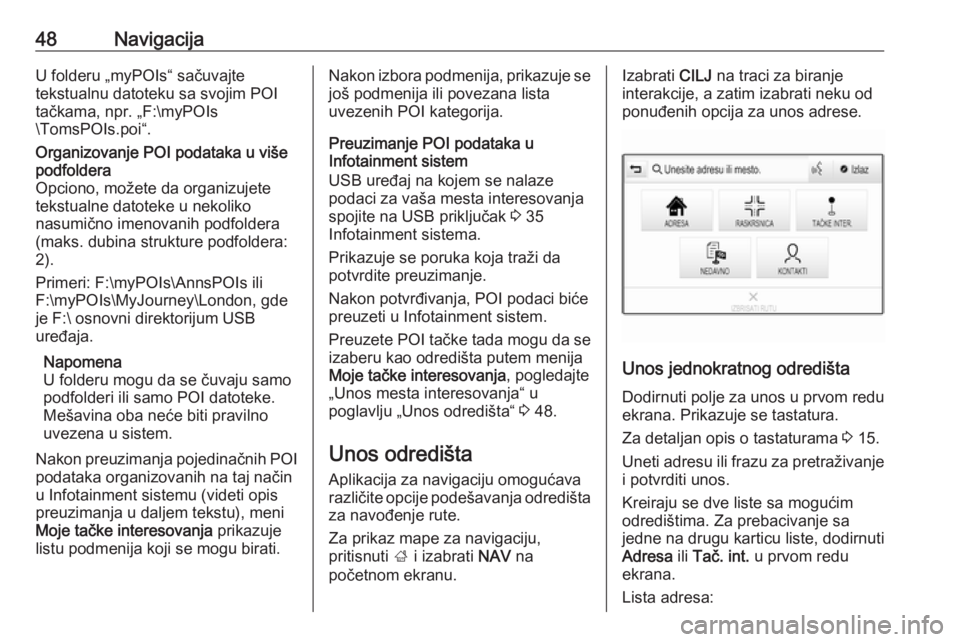
48NavigacijaU folderu „myPOIs“ sačuvajte
tekstualnu datoteku sa svojim POI
tačkama, npr. „F:\myPOIs
\TomsPOIs.poi“.Organizovanje POI podataka u više podfoldera
Opciono, možete da organizujete
tekstualne datoteke u nekoliko
nasumično imenovanih podfoldera
(maks. dubina strukture podfoldera: 2).
Primeri: F:\myPOIs\AnnsPOIs ili
F:\myPOIs\MyJourney\London, gde
je F:\ osnovni direktorijum USB
uređaja.
Napomena
U folderu mogu da se čuvaju samo
podfolderi ili samo POI datoteke.
Mešavina oba neće biti pravilno
uvezena u sistem.
Nakon preuzimanja pojedinačnih POI podataka organizovanih na taj način
u Infotainment sistemu (videti opis
preuzimanja u daljem tekstu), meni
Moje tačke interesovanja prikazuje
listu podmenija koji se mogu birati.Nakon izbora podmenija, prikazuje se još podmenija ili povezana lista
uvezenih POI kategorija.
Preuzimanje POI podataka u
Infotainment sistem
USB uređaj na kojem se nalaze
podaci za vaša mesta interesovanja
spojite na USB priključak 3 35
Infotainment sistema.
Prikazuje se poruka koja traži da
potvrdite preuzimanje.
Nakon potvrđivanja, POI podaci biće
preuzeti u Infotainment sistem.
Preuzete POI tačke tada mogu da se
izaberu kao odredišta putem menija
Moje tačke interesovanja , pogledajte
„Unos mesta interesovanja“ u
poglavlju „Unos odredišta“ 3 48.
Unos odredišta
Aplikacija za navigaciju omogućava
različite opcije podešavanja odredišta
za navođenje rute.
Za prikaz mape za navigaciju,
pritisnuti ; i izabrati NAV na
početnom ekranu.Izabrati CILJ na traci za biranje
interakcije, a zatim izabrati neku od
ponuđenih opcija za unos adrese.
Unos jednokratnog odredišta
Dodirnuti polje za unos u prvom redu
ekrana. Prikazuje se tastatura.
Za detaljan opis o tastaturama 3 15.
Uneti adresu ili frazu za pretraživanje
i potvrditi unos.
Kreiraju se dve liste sa mogućim
odredištima. Za prebacivanje sa
jedne na drugu karticu liste, dodirnuti
Adresa ili Tač. int. u prvom redu
ekrana.
Lista adresa:
Page 57 of 159

Navigacija57Tipovi saobraćajnih nesreća
Izabrati Vrste saobraćaja za prikaz
odgovarajućeg podmenija.
Izaberite tipove saobraćajnih nesreća
koje treba izbegavati.
TMC stanice
TMC radio stanice obezbeđuju
informacije o trenutnoj situaciji u
saobraćaju koje se uzimaju u obzir za
proračun rute.
Napomena
U zavisnosti od države u kojoj se
nalazite, TMC usluga je poboljšana
pomoću PayTMC funkcionalnosti u
Infotainment sistemu.
Izabrati Stanica sa saobr. porukama
za prikaz odgovarajućeg podmenija.
Podrazumevano podešavanje Auto
konsultuje različite TMC stanice.
Ako želite da se određena TMC
stanica uzme u obzir, izaberite
određenu stanicu sa liste.
Ako se ta stanica više ne prima,
sistem se prebacuje na funkciju Auto.Podešavanja rute
Izaberite MENI u traci za biranje
interakcije, a zatim izaberite Opcije
rute za prikaz odgovarajućeg
podmenija.
Stil rute
Za definisanje kriterijuma po kojima
se izračunava ruta, izaberite Stil rute.
Izaberite Brzo, Ekološki ili Kratko sa
liste.
Ako se izabere Ekološki, ekološki stil
rute može da se prilagodi opterećenju vozila.
Izabrati Urediti eko-profile za prikaz
odgovarajućeg podmenija.
Nekoliko puta izabrati Krovni teret i
Prikolica za menjanje između
dostupnih opcija opterećenja.
Podesite opcije po potrebi.
Izbor puta
Izaberite sa liste koji tipovi puta mogu da se uključe u proračun rute.Modifikacija rute
Za modifikaciju rute u toku aktivnog navođenja rute, dodirnuti simbol
strelice koji označava sledeći
manevar skretanja i nalazi se na
desnoj strani ekrana.
Prikazuje se meni za navođenje rute.
Napomena
Meni za navođenje rute može da se
prikaže samo ako je navođenje rute
aktivno.
Meni za navođenje rute obezbeđuje
dodatne opcije za promenu
podešavanja rute tokom aktivnog
navođenja rute.
Prikazivanje liste skretanja
Lista skretanja prikazuje sve ulice na
izračunatoj ruti, počev od trenutne
lokacije.
Izaberite LISTA SKR. u traci za
biranje interakcije menija za
navođenje rute. Prikazuje se lista
skretanja, a sistem iščitava sledeći
manevar.
Page 60 of 159
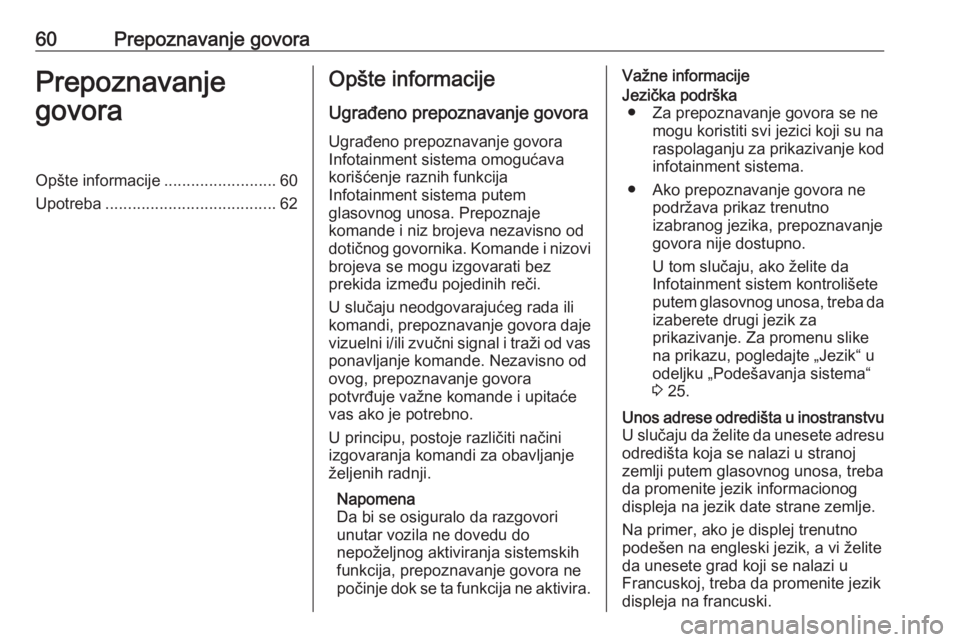
60Prepoznavanje govoraPrepoznavanje
govoraOpšte informacije .........................60
Upotreba ...................................... 62Opšte informacije
Ugrađeno prepoznavanje govora Ugrađeno prepoznavanje govora
Infotainment sistema omogućava
korišćenje raznih funkcija
Infotainment sistema putem
glasovnog unosa. Prepoznaje
komande i niz brojeva nezavisno od
dotičnog govornika. Komande i nizovi
brojeva se mogu izgovarati bez
prekida između pojedinih reči.
U slučaju neodgovarajućeg rada ili
komandi, prepoznavanje govora daje vizuelni i/ili zvučni signal i traži od vas ponavljanje komande. Nezavisno od
ovog, prepoznavanje govora
potvrđuje važne komande i upitaće
vas ako je potrebno.
U principu, postoje različiti načini
izgovaranja komandi za obavljanje
željenih radnji.
Napomena
Da bi se osiguralo da razgovori
unutar vozila ne dovedu do
nepoželjnog aktiviranja sistemskih
funkcija, prepoznavanje govora ne
počinje dok se ta funkcija ne aktivira.Važne informacijeJezička podrška ● Za prepoznavanje govora se ne mogu koristiti svi jezici koji su na
raspolaganju za prikazivanje kod infotainment sistema.
● Ako prepoznavanje govora ne podržava prikaz trenutno
izabranog jezika, prepoznavanje
govora nije dostupno.
U tom slučaju, ako želite da
Infotainment sistem kontrolišete
putem glasovnog unosa, treba da
izaberete drugi jezik za
prikazivanje. Za promenu slike
na prikazu, pogledajte „Jezik“ u
odeljku „Podešavanja sistema“
3 25.Unos adrese odredišta u inostranstvu
U slučaju da želite da unesete adresu
odredišta koja se nalazi u stranoj
zemlji putem glasovnog unosa, treba
da promenite jezik informacionog displeja na jezik date strane zemlje.
Na primer, ako je displej trenutno
podešen na engleski jezik, a vi želite
da unesete grad koji se nalazi u
Francuskoj, treba da promenite jezik
displeja na francuski.